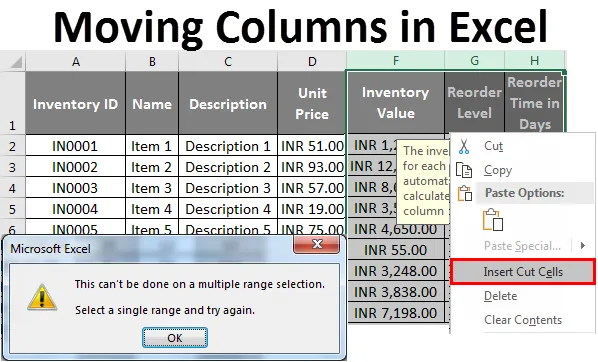
Premikanje stolpcev v Excelu (vsebina)
- Kako premikati stolpce v Excelu
- Premikanje stolpcev prek zamenjave
- Premikanje stolpcev skozi rezanje in lepljenje
- Premik več stolpcev v Excelu
Kako premikati stolpce v Excelu
Če uporabljamo Excel v svojem vsakodnevnem delu, se zavedamo, da ne glede na to, kako načrtno in logično poskušamo narediti preglednico na koncu, moramo vsakič znova premeščati vrstice in stolpce. Vedno lahko skrijemo stolpce in vrstice, kadar koli je to potrebno, vendar moramo večino časa iz logičnih razlogov premakniti celotne stolpce in vrstice. V tej temi bomo na osnovni način spoznali premikanje stolpcev v Excelu.
Excel nima ločenega ukaza ali ločene funkcije za izvajanje premikanja stolpcev in akcij vrstic. Vlečenje stolpca ne deluje v excelu.
Vendar pa obstaja več načinov za premik stolpcev v excelu. Spodaj so pojasnjeni.
Premikanje stolpcev prek zamenjave
Vlečenje stolpcev v excelu je zapleten postopek. Je zahtevnejši, kot si lahko kdo zamisli. Razumejmo to metodo s pomočjo primera.
Na spodnjem posnetku imamo seznam inventarjev podjetja. Stolpci vsebujejo podrobnosti kot ID zalog, ime, opis, cena na enoto, količina na zalogi, vrednost zalog itd., Vrstice pa vsebujejo podrobnosti stolpcev.
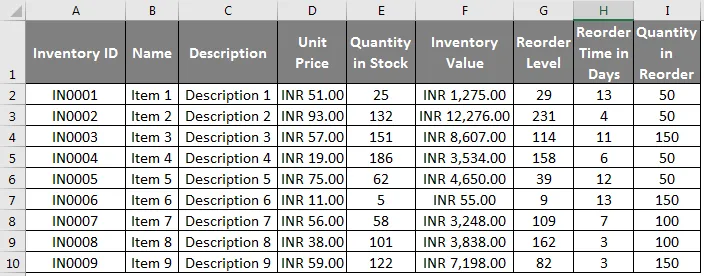
Zdaj želimo zamenjati določene stolpce med seboj, kot moramo zamenjati stolpec Inventory Value v stolpcu F z enoto cene. Za to moramo upoštevati določene korake. Izbrati moramo stolpec, ki ga moramo premakniti, kar je v našem primeru stolpec F. Ko smo izbrali stolpec, moramo kazalec postaviti na rob izbire. Kazalec miške se spremeni iz običajnega kurzorja v premikajoči kazalec. Pritisnite in pridržite tipko Shift in, medtem ko držite tipko Shift, povlecite stolpec na želeno mesto, kjer morate zamenjati stolpec. Ko začnete vleči stolpec, se v stolpcu prikaže simbol zelene barve, ki označuje, kam morate postaviti stolpec. Spustite gumb miške in stolpci se bodo zamenjali na novo lokacijo.
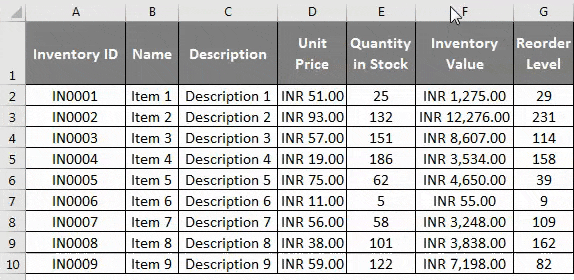
Kateri je v našem primeru stolpec D? Kot lahko vidimo iz zgornjega posnetka. Stolpec je bil zamenjan glede na naše zahteve. Za premikanje vrstic na želene lokacije je treba slediti enakemu postopku.
Premikanje stolpcev skozi rezanje in lepljenje
Stolpce lahko premikamo tudi z ukazom cut & Paste Command v Excelu. Razumejmo to s pomočjo istega primera.
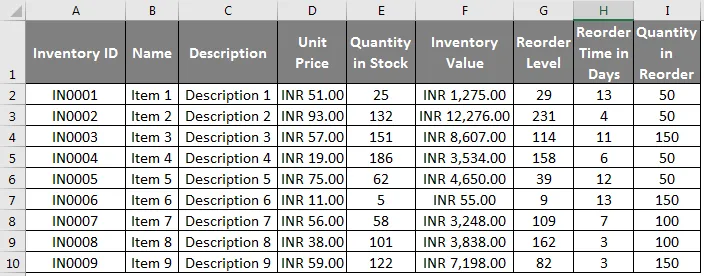
1. korak: Izberite stolpec, ki ga morate premakniti, s klikom na glavo stolpca in nato uporabite ukaz Cut s pritiskom na Control + X ali z izbiro ukaza Cut po desnem kliku na glavo stolpca.
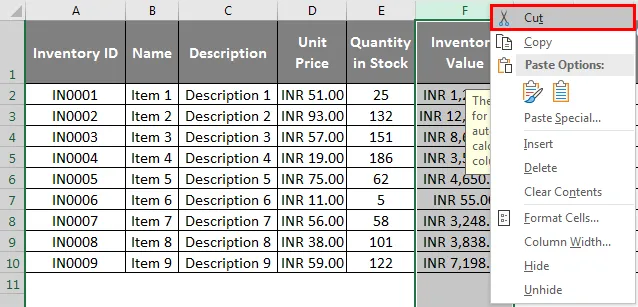
Korak 2: Ko smo uporabili ukaz cut, moramo izbrati stolpec "before", v katerega moramo vstaviti cut stolpec. Z desno miškino tipko kliknite glavo in v meniju z desno miškino tipko izberite »Vstavi rezano celico«.
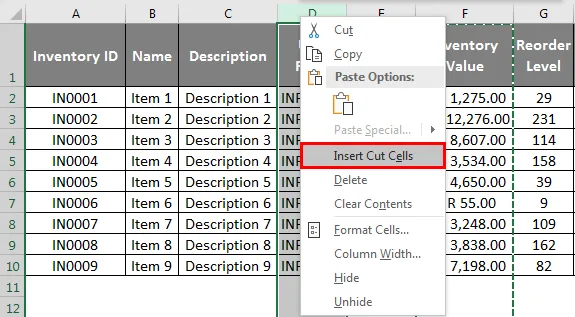
Kot rezultat tega se stolpci premaknejo na želeno mesto, kot je prikazano na posnetku zaslona. Za premikanje vrstic na želene lokacije je treba slediti enakemu postopku.
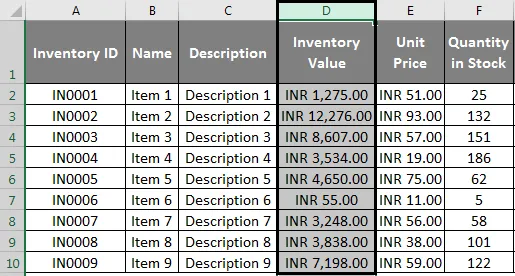
Premik več stolpcev v Excelu
Velikokrat moramo v excelu premakniti več stolpcev. Lahko premikate več stolpcev ali vrstic pod pogojem, da so sosednji drug drugemu. Naj to razumemo s pomočjo prejšnjega primera.
1. korak: Za premik več stolpcev moramo izbrati sosednje stolpce, ki jih moramo premakniti, kar je v našem primeru stolpec F, G, H.
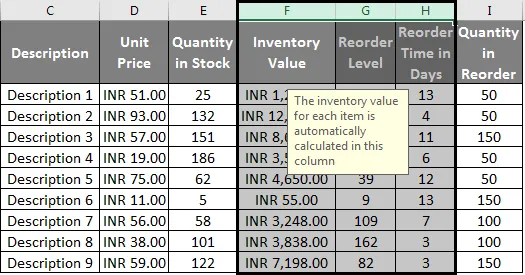
Korak 2: Ko smo izbrali stolpec, moramo kazalec postaviti na rob izbire. Kazalec miške se spremeni iz običajnega kurzorja v premikajoči kazalec.

3. korak: Pridržite tipko Shift in pridržite tipko Shift, povlecite stolpec na želeno mesto, kjer morate zamenjati stolpec. Spustite gumb miške in stolpci se bodo zamenjali na novo lokacijo. Izbrani stolpci se premaknejo v nove stolpce, ki so D, E, F, kot je prikazano spodaj.
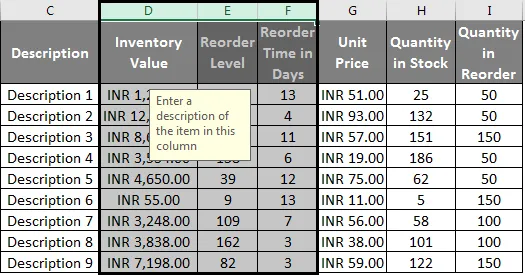
S pomočjo tega primera lahko razberemo, da je treba za premikanje več stolpcev slediti enakemu postopku kot premikanje enega stolpca. Edina razlika je v izbiri stolpcev. Za premik stolpcev, kot je razloženo zgoraj, je treba uporabiti isti postopek za več stolpcev. Moramo le izbrati več stolpcev skupaj in se premakniti.
Stvari, ki jih je treba zapomniti
Obstaja nekaj stvari, ki si jih moramo zapomniti, če uporabimo ukaz premikajočega stolpca v excelu.
Premikanje ne-sosednjih stolpcev in vrstic v excelu ni mogoče, kar pomeni, da lahko samo zamenjamo ali premikamo stolpce, ki so drug ob drugem. Če poskusimo in uporabimo nadzorno tipko za izbiro sosednjih vrstic in stolpcev ter uporabimo ukaz cut, se prikaže naslednja napaka, kot je prikazano na spodnjem zaslonu.
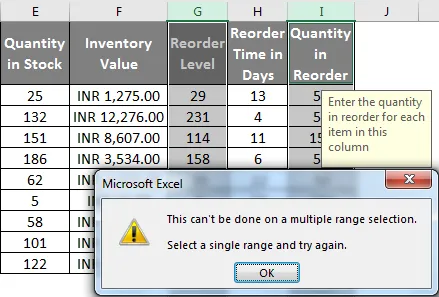
Z ukazom Control + Space lahko izberemo celoten stolpec naenkrat.
Prav tako je treba opozoriti, da ne moremo premikati ali zamenjati stolpcev, ki vsebujejo združene celice. Če poskušamo premakniti stolpce ali vrstice, ki vsebujejo združene celice, se pojavi naslednja napaka, kot je prikazano na spodnjem posnetku.
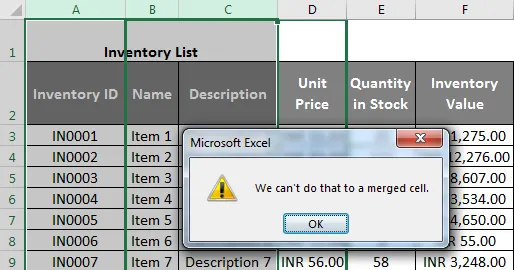
Uporabimo lahko tudi (Virtual Basic For Application) VBA, ki je programski jezik za excel za premikanje ali zamenjavo stolpcev in vrstic. Napisati moramo makrone, ki bi stolpce in vrstice v excelu samodejno premikali. Vendar je to bolj dolgotrajna in nepraktična metoda, saj je zelo zamudna. In tudi po zapisovanju makrov ni nujno, da so makroni, ki smo jih uporabili, stoodstotno natančni, kar lahko vodi v neuspeh naloge. Zato ni priporočljivo uporabljati VBA za to posebno funkcijo.
Medtem ko uporabljate ukaz Cut Paste za premikanje celic, je priporočljivo preveriti, v katerem stolpcu se pojavi pojavni desni klik. Upoštevajte, da excel prilepi Cut Celice pred izbrani stolpec.
Priporočeni članki
To je vodnik za premikanje stolpcev v Excelu. Tu smo razpravljali o premikanju stolpcev prek zamenjave, rezanja in lepljenja ter tudi premik več stolpcev v Excelu. Te uporabne funkcije si lahko ogledate tudi v odlični obliki -
- Excel COLUMNS funkcija
- Excel Primerjaj dva stolpca
- Excel IF Funkcija
- Besedilo v stolpce v Excelu